Lorsque vous créez un nouveau classeur, Excel inclut une seule feuille de calcul que vous pouvez utiliser pour créer un modèle de feuille de calcul ou stocker des données. Si vous souhaitez créer un nouveau modèle ou stocker un ensemble de données différent et que ces nouvelles informations sont liées aux données existantes dans le classeur, vous pouvez créer une nouvelle feuille de calcul pour contenir les nouvelles informations. Excel prend en charge plusieurs feuilles de calcul dans un seul classeur, vous pouvez donc ajouter autant de feuilles de calcul que nécessaire pour votre projet ou modèle. Dans la plupart des cas, vous ajoutez une feuille de calcul vierge, mais Excel est également fourni avec plusieurs modèles prédéfinis.
Insérer une feuille de calcul vierge
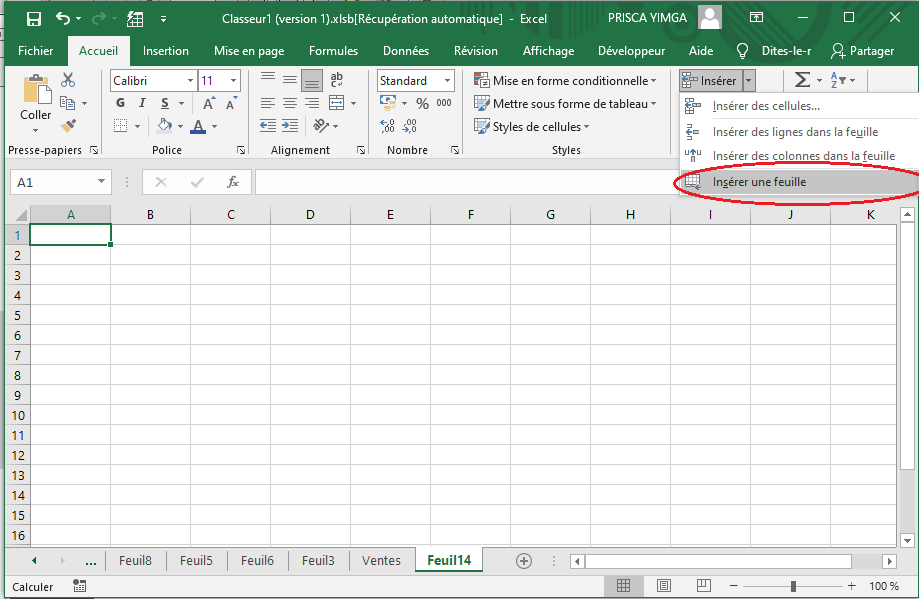
1 Ouvrez le classeur auquel vous souhaitez ajouter la feuille de calcul.
2 Cliquez sur l’onglet Accueil.
3 Cliquez sur la flèche de la liste déroulante Insérer.
4 Cliquez sur Insérer une feuille.
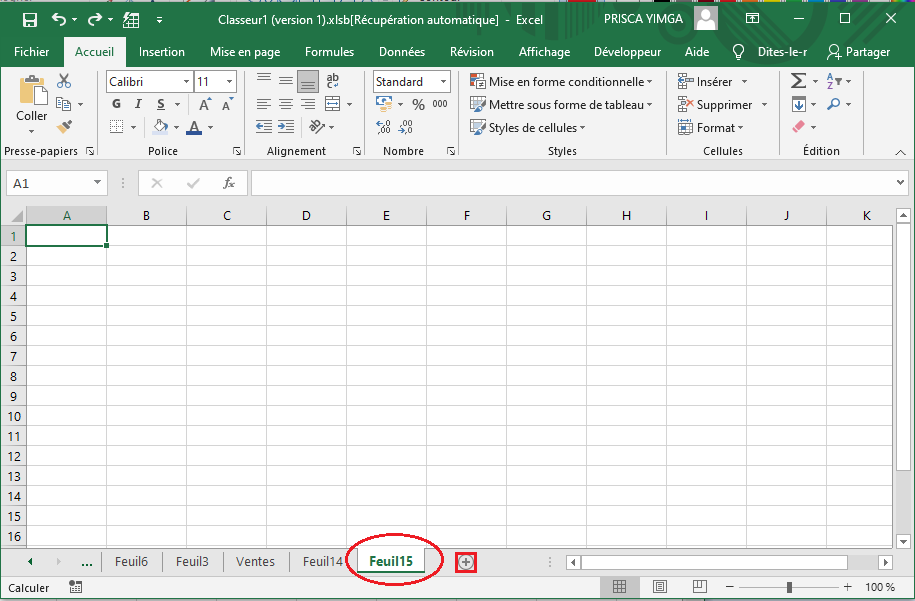
A Excel insère la feuille de calcul.
Remarque: vous pouvez également insérer une feuille de calcul vierge en appuyant sur Maj + F11.
B Une autre façon d’ajouter une feuille de calcul vierge consiste à cliquer sur le bouton Insérer
Bouton Feuille de calcul.
Insérer une feuille de calcul à partir d’un modèle
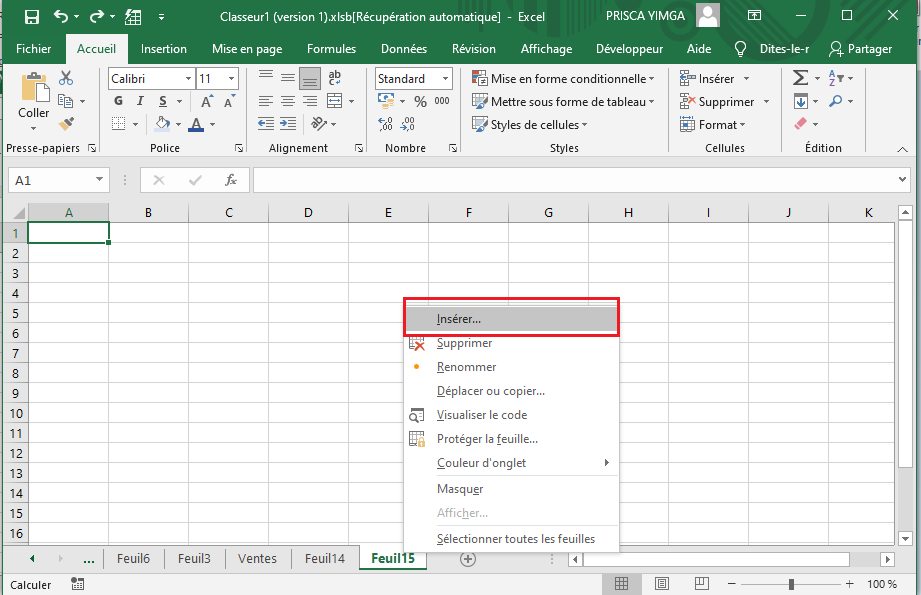
1 Ouvrez le classeur auquel vous souhaitez ajouter la feuille de calcul.
2 Cliquez avec le bouton droit sur un onglet de feuille de calcul.
3 Cliquez sur Insérer.
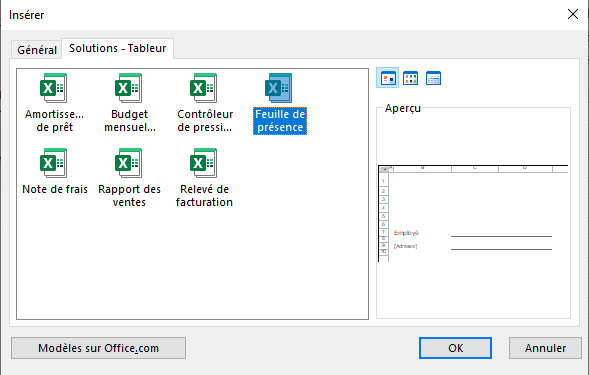
La boîte de dialogue Insérer apparaît.
4 Cliquez sur l’onglet Solutions de feuille de calcul.
5 Cliquez sur le type de feuille de calcul que vous souhaitez ajouter.
C Vous pouvez également cliquer sur Modèles sur Office.com pour télécharger des modèles de feuille de calcul à partir du Web.
6 Cliquez sur OK.
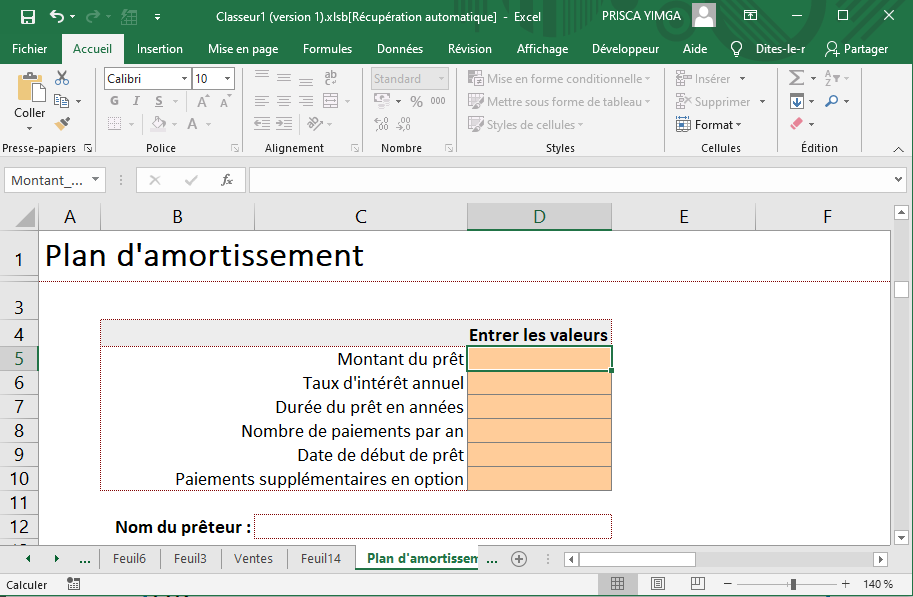
D Excel insère la feuille de calcul.
